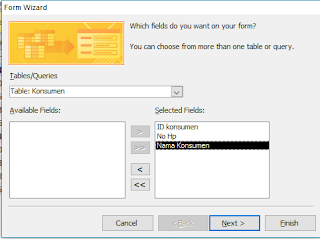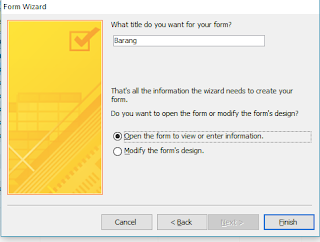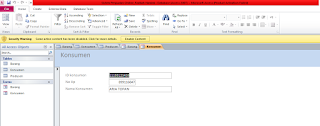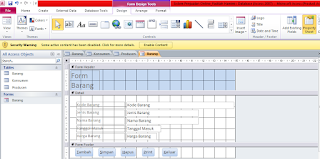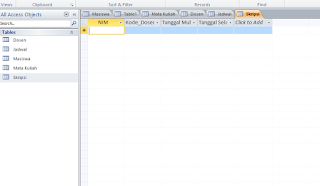- DATA FLOW DIAGRAM (DFD)
memungkinkan profesional sistem untuk menggambarkan sistem
sebagai suatu jaringan proses fungsional yang dihubungkan satu
sama lain dengan alur data, baik secara manual maupukomputerisasi. DFD ini sering disebut juga dengan nama Bubblchart, Bubble diagram, model proses, diagram alur kerja, atau model
fungsi.
- FUNGSI DFD
Fungsi dari Data Flow Diagram adalah :
- Data Flow Diagram (DFD) adalah alat pembuatan model yang memungkinkan profesional sistem untuk menggambarkan sistem sebagai suatu jaringan proses fungsional yang dihubungkan satu sama lain dengan alur data, baik secara manual maupun komputerisasi.
- DFD ini adalah salah satu alat pembuatan model yang sering digunakan, khususnya bila fungsi-fungsi sistem merupakan bagian yang lebih penting dan kompleks dari pada data yang dimanipulasi oleh sistem. Dengan kata lain, DFD adalah alat pembuatan model yang memberikan penekanan hanya pada fungsi sistem.
- DFD ini merupakan alat perancangan sistem yang berorientasi pada alur data dengan konsep dekomposisi dapat digunakan untuk penggambaran analisa maupun rancangan sistem yang mudah dikomunikasikan oleh profesional sistem kepada pemakai maupun pembuat program.
Komponen DFD (Data Flow Diagram):
- User / Terminator, Kesatuan diluar sistem (external entity) yang memberikan input ke sistem atau menerima output dari sistem berupa orang, organisasi, atau sistem lain.
- Process, Aktivitas yang mengolah input menjadi output.
- Data Flow, Aliran data pada sistem (antar proses, antara terminator & proses, serta antara proses & data store).
- Data Store, Penyimpanan data pada database, biasanya berupa tabel.

Materi 5
- ERD (Entity Relationship Diagram) adalah kalau yang kita bayangkan seperti dunia nyata yang kita berada sekarang ini yang di manfaatkan sejumlah perangkat konseptual menjadi sebuah diagram data.
- Model dari ER terdapat dua komponen yaitu: entitas (entity) dan relasi (Relation) yang digambarkan melalui atribut atau properti
a. entitas digambarkan dengan simbel persegi panjang.
b. entity set adalah kumpulan dari entity yang sejenis
Hal-hal yang terdapat dalam Entitas :
1. Isian Entitas : menyatakan sebuah kemungkinan pada entitas. Cth: mahasiswa dengan NPM , mahasiswa bernama Rita, dosen bernama Agus, dll.
2. Himpunan Entitas : Menyatakan sekumpulan entitas dengan struktur/sifat yang sama. Cth: sejumlah mahasiswa S1, sejumlah mata kuliah wajib, semua mata kuliah.
3. Entitas Reguler / Dominan : keberadaannya tidak bergantung pada entitas yang lain. Cth: Mahasiswa, Mata_Kuliah, Karyawan, Kabupaten dll.
1. Isian Entitas : menyatakan sebuah kemungkinan pada entitas. Cth: mahasiswa dengan NPM , mahasiswa bernama Rita, dosen bernama Agus, dll.
2. Himpunan Entitas : Menyatakan sekumpulan entitas dengan struktur/sifat yang sama. Cth: sejumlah mahasiswa S1, sejumlah mata kuliah wajib, semua mata kuliah.
3. Entitas Reguler / Dominan : keberadaannya tidak bergantung pada entitas yang lain. Cth: Mahasiswa, Mata_Kuliah, Karyawan, Kabupaten dll.
B. Atribut (properti) merupakan keterangan-keterangan yang terkait pada sebuah entitas yang perlu disimpan yang berfungsi sebagai penjelas entitas
Aturan menggambar atribut :
- artibut digambarkan dengan seperti simbol elips
- nama artibut dituliskan di dalam simbol
- nama berupa: kata benda, tunggal
- Domain (Value Set) : Batas-batas nilai yang diperbolehkan dalam suatu atribut
imbol-simbol untuk membuat diagram ERD:
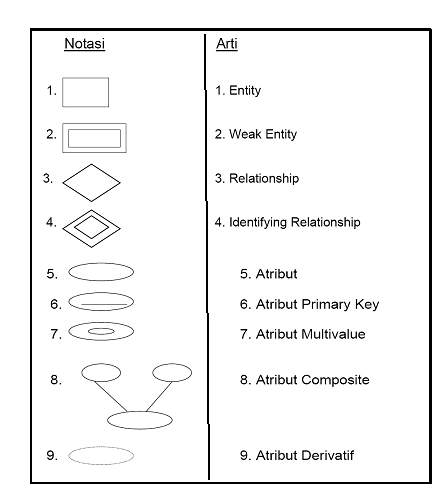
Materi 4
BAB I
A. PENDAHULUAN
Seperti yang kita lihat dalam kehidupan sehari-hari teknologi tidak pernah lepas dalam kehidupan manusia. Mulai dari komunikasi, transportasi dan lain-lain. Semakin berkembang nya zaman maka teknologi pun akan semakin berkembang. Masalkan kalau kita pergi ke toko-toko swalayan dan bahkan kantor-kantor pasti sekarang orang mengumpulkan data bukan dengan cara manual lagi. Tempat-tempat seperti itu sudah mulai melakukannya dengan menggunakan teknologi untuk memasukkan atau mencari data yang dibutuhkan. Dengan menggunakan microsoft acces inilah kita bisa membuat program yang sederhana untuk melakukan kegiatan tersebut.
B. TUJUAN
- Mampu atau bisa menjalankan Microsoft Access dengan baik.
- Bisa mengenal fitur-fitur yang ada pada microsoft access.
- Bisa mengamalkan microsoft access dimanapun kita barada. C. MANFAAT
- Menghemat waktu dan tenaga.
- Mempermudah pelaksanaan suatu pekerjaan yang terasa berat dan melelahkan.
BAB II
A. LANGKAH KERJA
- Bukalah kembali Microsoft Acces anda
- Untuk Mendisain Microsoft Acces anda pilihlah menu form wizard dengan cara pilih menu create lalu pilih atau klik form wizard
3. Maka akan jadi seperti ini. Setelah itu pilih next
4. Setelah mengklik tombol next maka akan keluar tampilan jendela seperti ini.
tampilan jendela ini digunakan untuk memilih table seperti apa yang kita sukai. setelah kita pilih maka klik tombol next.
5.Di bagian ini jendela untuk membuat tabel sudah siap dan kita tinggal pilih atau klik finish.
6. Dan hasilnya akan seperti ini.
7. Nah.... sekarang tinggal kita disain dengan mengklik kanan dan pilih disaign view seperti ini
8. Keluarlah tampilan ini
9. dan sekarang kita disain dengan dan pilih lah icon-icon di atas. nah.... disini kita memasang label.
10. Setelah kita memasang label kita akan memasang icon-icon lain yakni adalah button yang berguna seperti petunjuk arah. pertama kita akan menambah icon tambah dengan cara: klik gambar icon button dan lalu pilih record operations > add new record dan next
selanjutnya disini kita akan membuat nama dengan cara pilih text dan lalu ketik &Tambah dan next.
Setelah itu ketikan lagi &Tambah lalu Finish
maka hasilnya akan seperti ini
11. Setelah kita memasukkan icon tambah langkah selanjutnya adalah memasang icon simpan untuk menyimpan data tersebut.
gunakan langkah seperti di atas
gunakan cara seperti ini
13. Dan kita akan menambah icon print untuk mencetak data tersebut dengan cara sama seperti di atas
14. Dan icon yang terakhir adalah keluar yaitu:
15. Sekarang kita melihat hasilnya creng...... creeenngggg......
16. Dan sekarang kita akan mengubah warna tema dari acces kita yaitu pilih desaign lalu pilih themes dan pilih warna apa yang kalian sukaiiii...
Evaluasi Sistem Basis Data Part 2
BAB I
A. PENDAHULUAN
Microsoft Accses mirip sekali dengan program-program under DOS seperti
Dbase, Foxpro atau yang lainnya yang berbasis database. Microsoft Accses adalah
paket software database relational yang hebat yang memudahkan dalam pengelolaan
database. Dengan Accses, anda dapat membuat database secara cepat dari awal atau
dengan menggunakan Accses Database Wizard.
Microsoft Accses membuat pembuatan databse mnjadi relatif mudah. Tabel
terdiri dari baris-baris dan kolom-kolom. Accses menyimpan setiap data entry (seperti
halnya setiap pegawai ataupun setiap item persediaan ) dalam barisnya dan itu
disebut sebagai record. Setiap record terdiri dari informasi tertentu yang
berhubungan dengan suatu objek, baik orang, tempat, benda. Setiap record
dipisahkan kedalam bagian informasi tersendiri disebut dengan field. Setiap field
terdiri dari bagian –bagian informasi yang berbeda yang disatukan membentuk suau
record tertentu. Misalnya, field nama akhir. Semua nama akhir dalam keseluruhan
tabel (semua yang ada dalam kolom yang sama) secara bersama-sama disebut dengan
field nama akhir.
B. TUJUAN
- Mampu atau bisa menjalankan Microsoft Access dengan baik.
- Bisa mengenal fitur-fitur yang ada pada microsoft access.
- Bisa mengamalkan microsoft access dimanapun kita barada.
C. MANFAAT
- Menghemat waktu dan tenaga.
- Mempermudah pelaksanaan suatu pekerjaan yang terasa berat dan melelahkan.
BAB II
1. Langkah
Kerja
- Buka atau jalankan aplikasi Microsoft Access di komputer atau leptop anda.
- Lalu klik
create untuk memulai.Setelah masuk
ke halaman utama klik atau pilih view lalu Design view, lalu keluarlah seperti
gambar lalu pilih ok.
-
· Setelah itu isikan pada kolom tersebut NIM,Nama, Tempat Lahir Dll, di kotak flied name
- · Ulangi hal seperti tadi maka akan seperti:
- · Lalu klik atau pilih view dan pilih Datasheet view maka akan keluar iniDan klik yess, maka akan keluar seperti ini
- · Langkah selanjutnya menambah judul caranya klik create lalu pilih table
- · Lalu ulang kembali cara yang diatas sampai selesai
- selesaiiiii
.